Как быстро и легко удалить расширение в Mozilla Firefox
На этой странице вы найдете пошаговые инструкции и полезные советы по удалению расширений из браузера Mozilla Firefox. Следуйте нашим рекомендациям, чтобы поддерживать свой браузер в чистоте и безопасности.
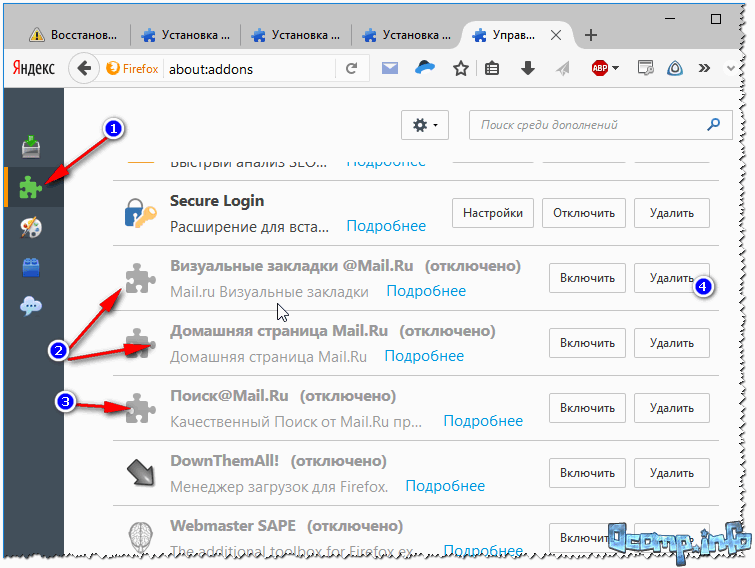
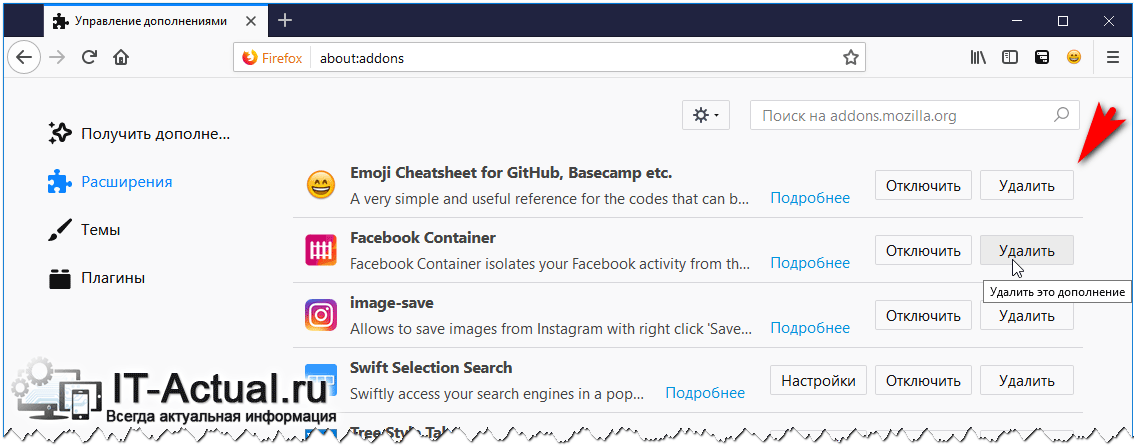
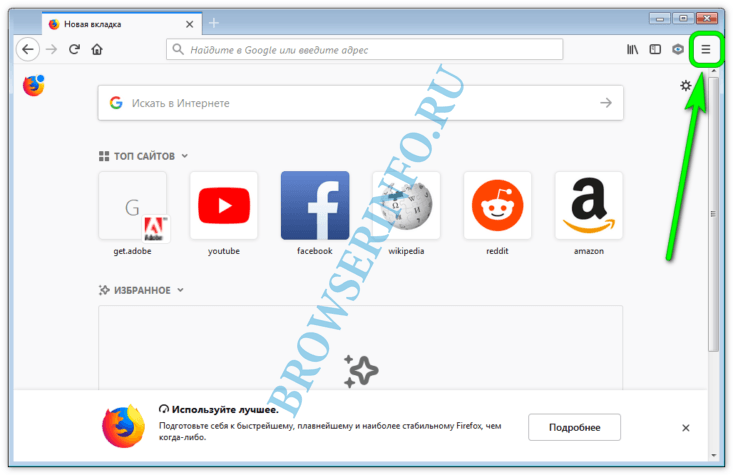
Откройте меню браузера, нажав на три горизонтальные линии в правом верхнем углу окна.

Как удалить расширения из Firefox
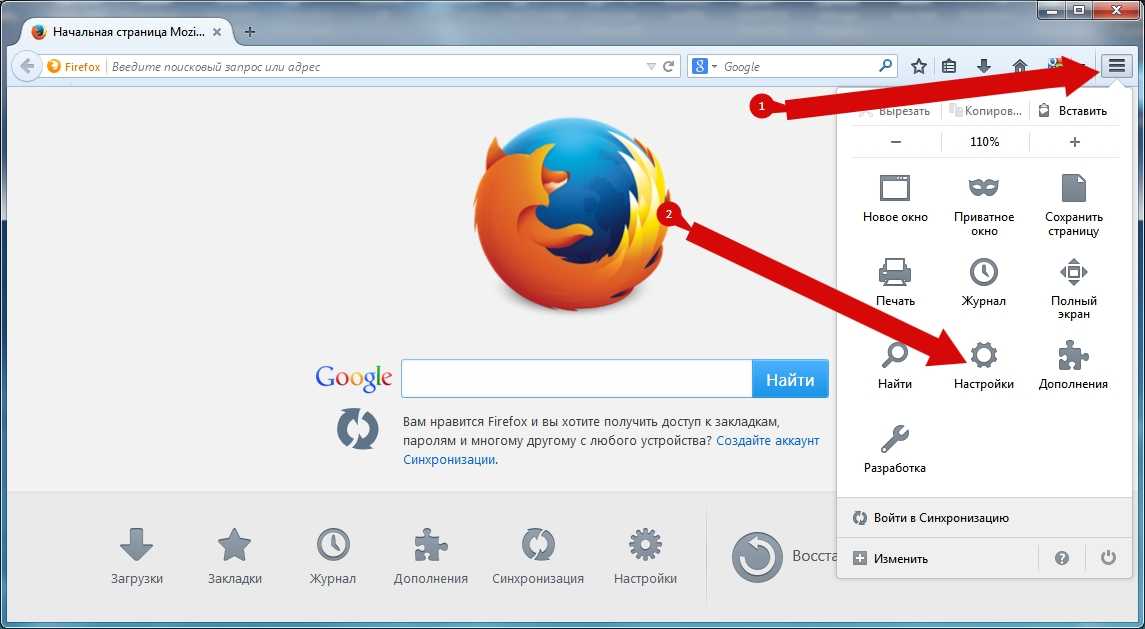
Выберите пункт Дополнения и темы из выпадающего меню.

Как удалить Mozilla Firefox полностью с компьютера
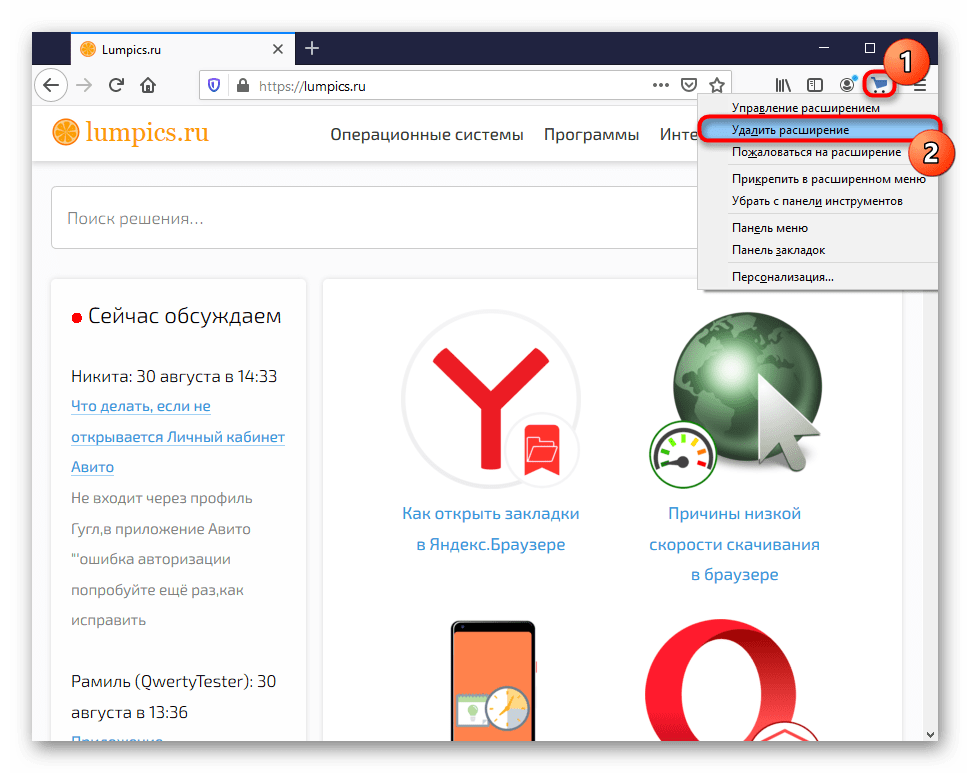
Перейдите на вкладку Расширения, чтобы увидеть список установленных расширений.

Как удалить расширения браузера?

Найдите расширение, которое вы хотите удалить, и нажмите на кнопку Удалить рядом с ним.

Как удалить рекламу и само открывающиеся вкладки из браузера (Opera, Chrome, Firefox и др.)

Подтвердите удаление расширения в появившемся диалоговом окне.

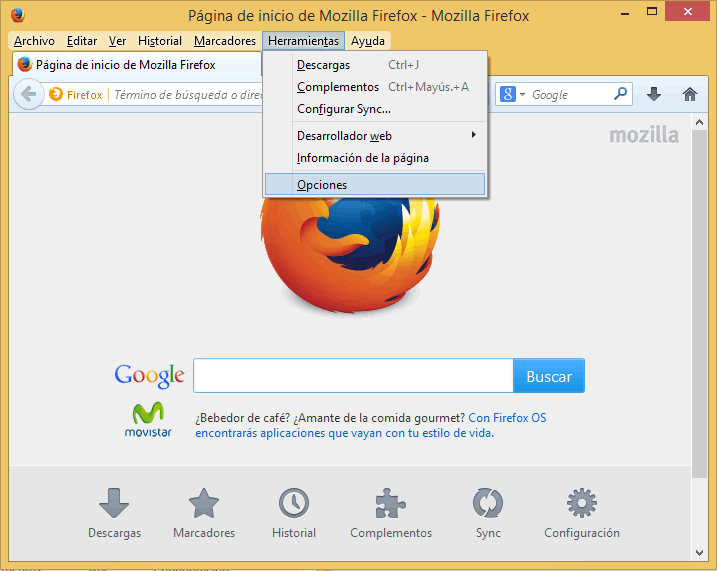
Перезагрузите браузер для применения изменений.

Как удалить браузер Mozilla Firefox полностью с компьютера

Если расширение не удаляется стандартным способом, попробуйте переустановить браузер.
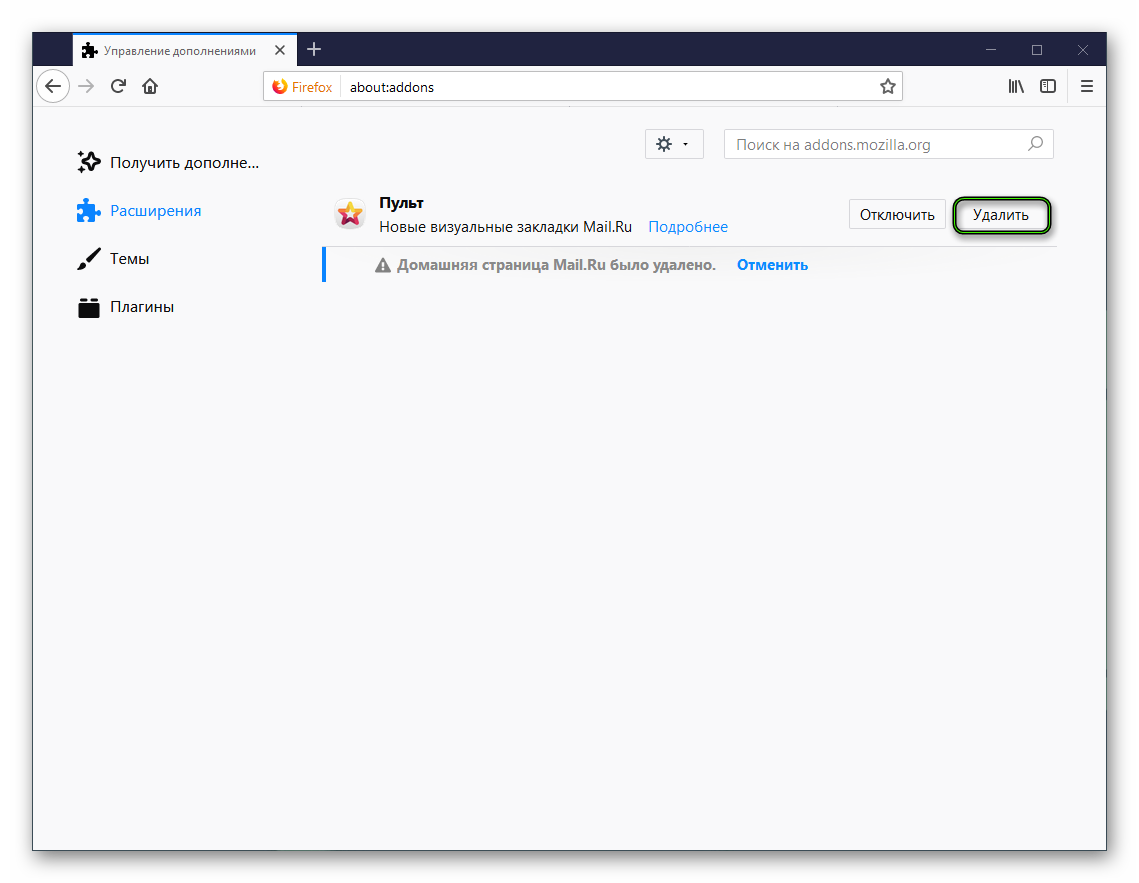

Для предотвращения проблем с расширениями, регулярно обновляйте браузер до последней версии.
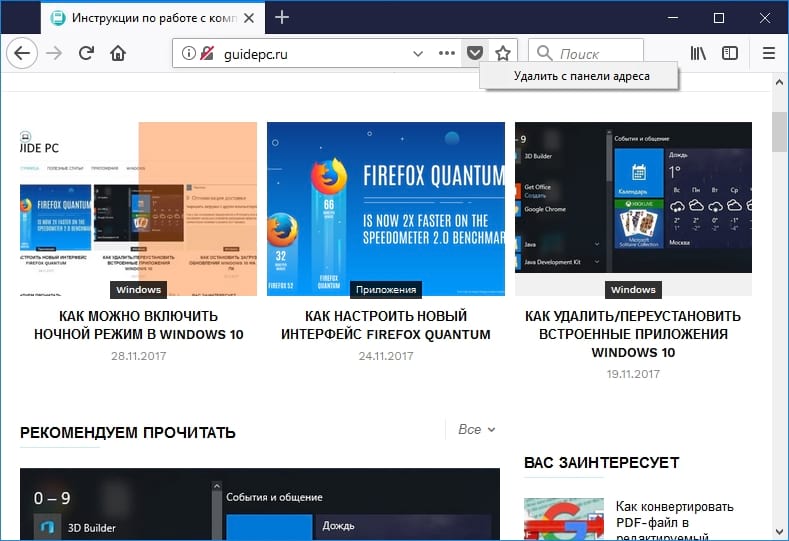
Используйте проверенные источники для скачивания новых расширений.
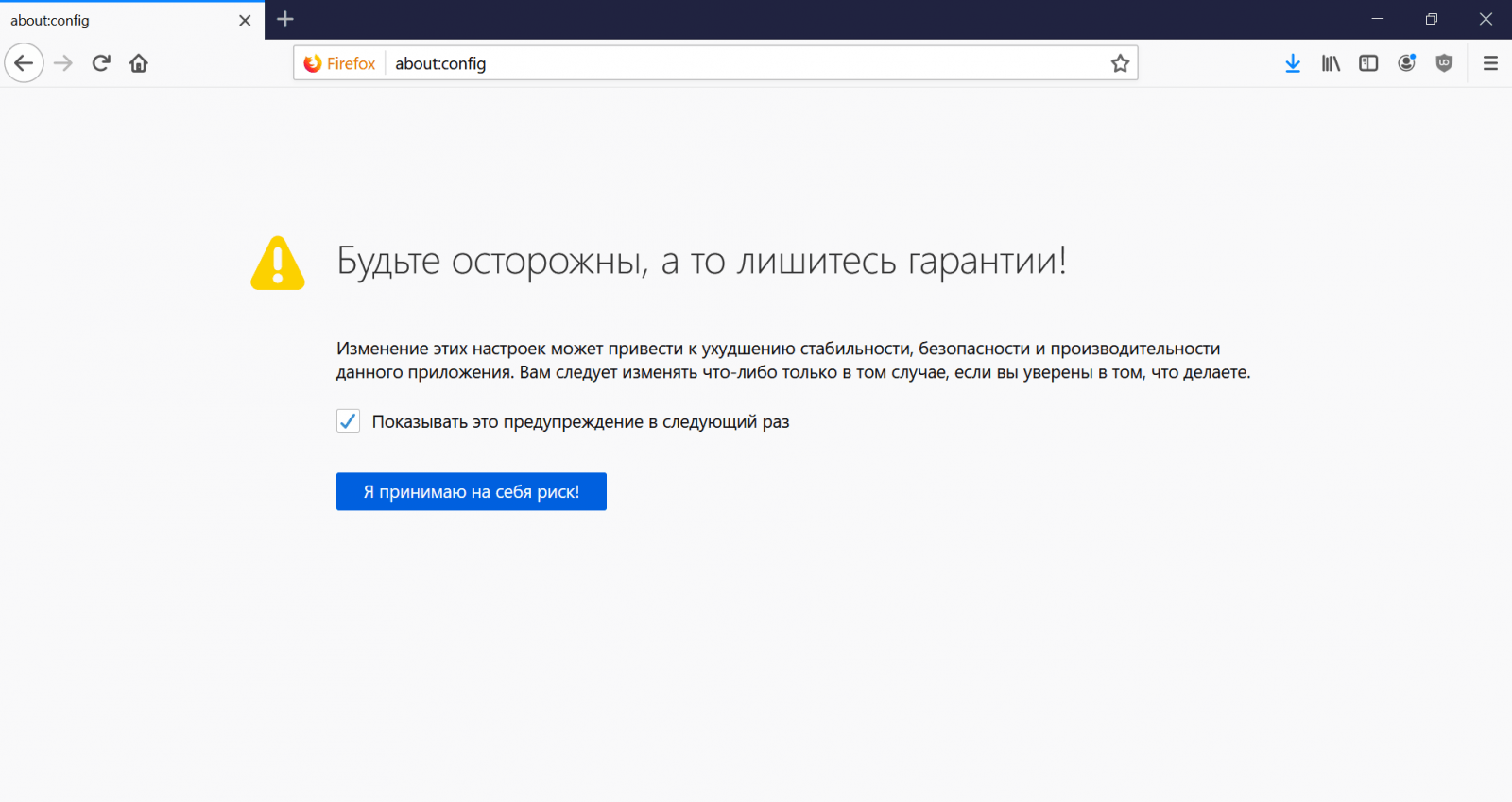
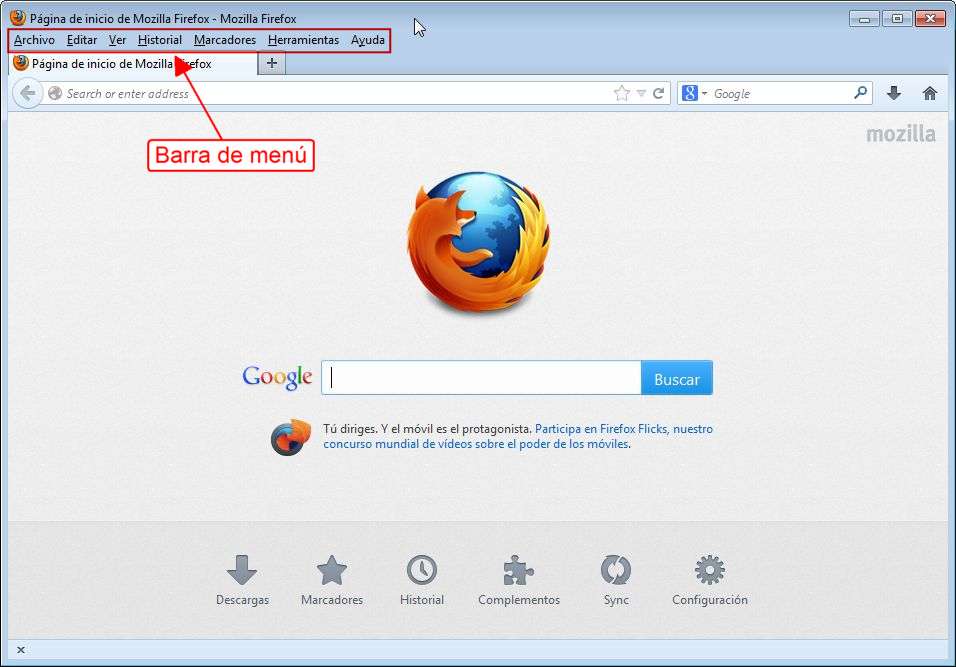
Периодически проверяйте установленные расширения и удаляйте те, которые больше не нужны или вызывают проблемы.

Как удалить рекламу всплывающие окна из браузеров Google Chrome, Opera, Mozilla